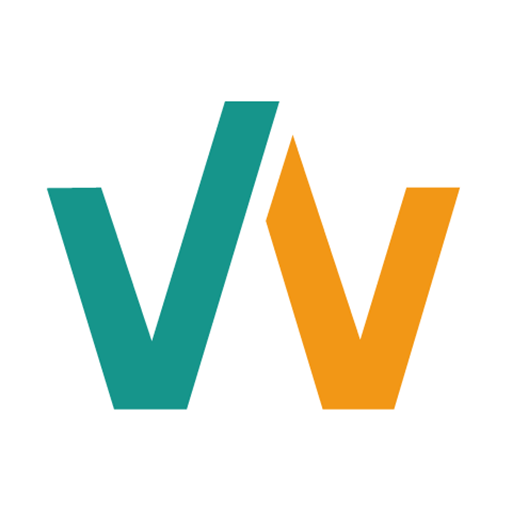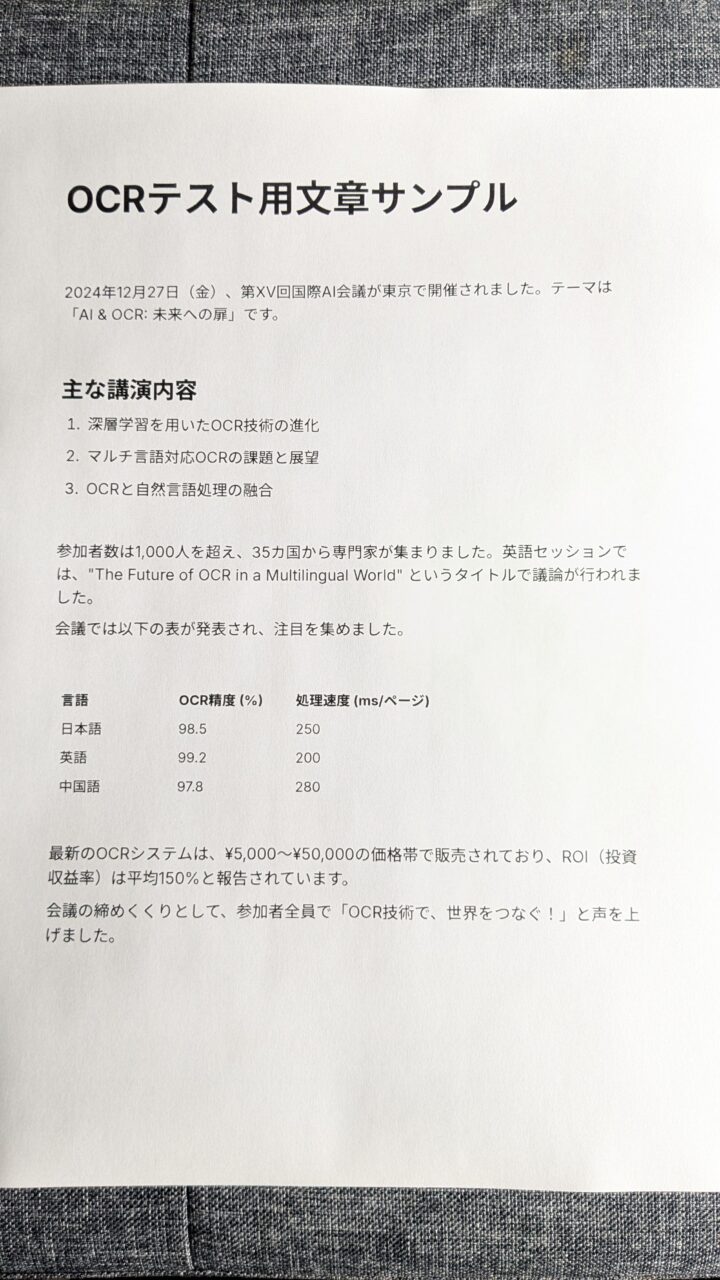最近は文書のメモを取るのが面倒で、スマホで撮影した画像を見返すことが多いのですが、それさえも面倒になってきました。
特に長文の文書や書籍の内容を撮影したものは、画像のままだと読みにくいです。
そこで、撮影した写真画像からAIで文字起こしして、その結果の文章をNotionにメモしておいて読むようにしています。
今回は一定量の処理回数まで無料で使えるDifyとGoogleの生成AIであるGeminiを使って実装します。
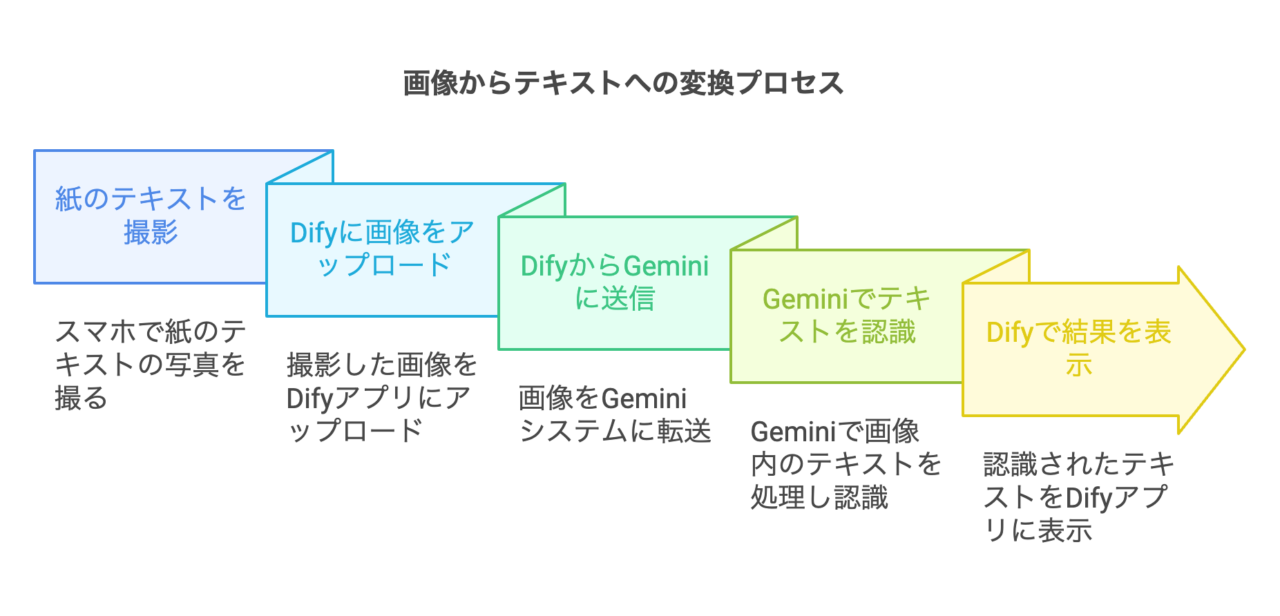
目次
Difyとは
Dify(ディファイ)は、誰でも簡単にAIアプリケーションを開発できるオープンソースのプラットフォームです。特に、プログラミングの知識がなくても利用可能なノーコードツールとして注目されています。
このプラットフォームは、生成AIを活用したアプリやチャットボットの開発を支援します。例えば、OpenAIのGPTやClaude、Llama2など、多様な大規模言語モデル(LLM)と連携し、ドラッグ&ドロップ操作で直感的にアプリケーションを構築できます。また、RAG(Retrieval-Augmented Generation)エンジンを活用し、独自データを活用した高精度なAIソリューションも可能です。
DifyはWindowsはMacなどでも動作します。サーバーなどを構築する必要はなく完全にローカルで動作させることも可能です。Difyの利用にはDockerという開発ツールも必要ですが、それも無料で使えます。
Difyのインストールや基本的な使い方は詳しいサイトがありますので、ここでは割愛します。
Google Geminiとは
Googleが開発した生成AI「Gemini(ジェミニ)」は、無料で利用できる高性能なAIプラットフォームとして注目を集めています。特に、個人や小規模プロジェクト向けに提供されている無料プラン「Google AI Studio」では、最新モデル「Gemini 1.5 Pro」を使い、200万トークンまでの利用が可能です。この無料枠は、文章作成や画像認識、翻訳、アイデア出しなど、幅広い用途に対応しており、プロトタイプ開発や日常的なタスクの効率化に最適です。
Difyのフロー
今回の処理は簡単なので3つのブロックの組み合わせで実現できます。
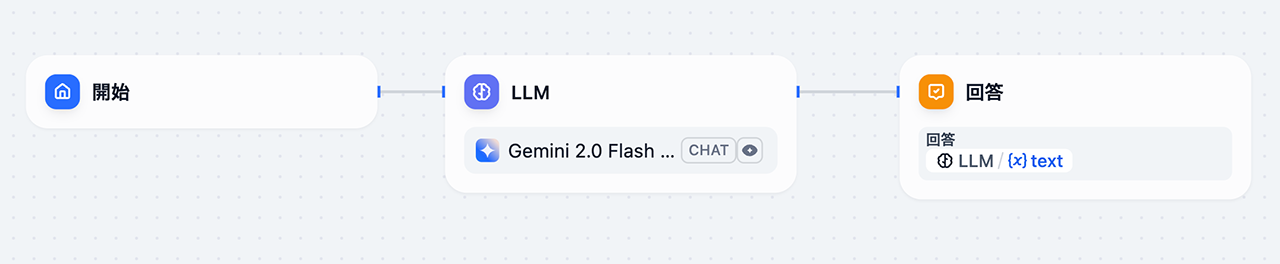
開始:ユーザーが文字起こしする画像を添付する画面などのUIを実現します。
LLM:Geminiに接続して文字起こしをします
回答:文字起こし結果を表示します。
開始ブロック
開始ブロックに写真画像を投稿するのですが、まず、その設定をします。
画面右上の「機能」ボタンをクリックして下図のように設定します。
この設定により最大10枚の画像を添付して、一括文字起こしすることが可能になります。
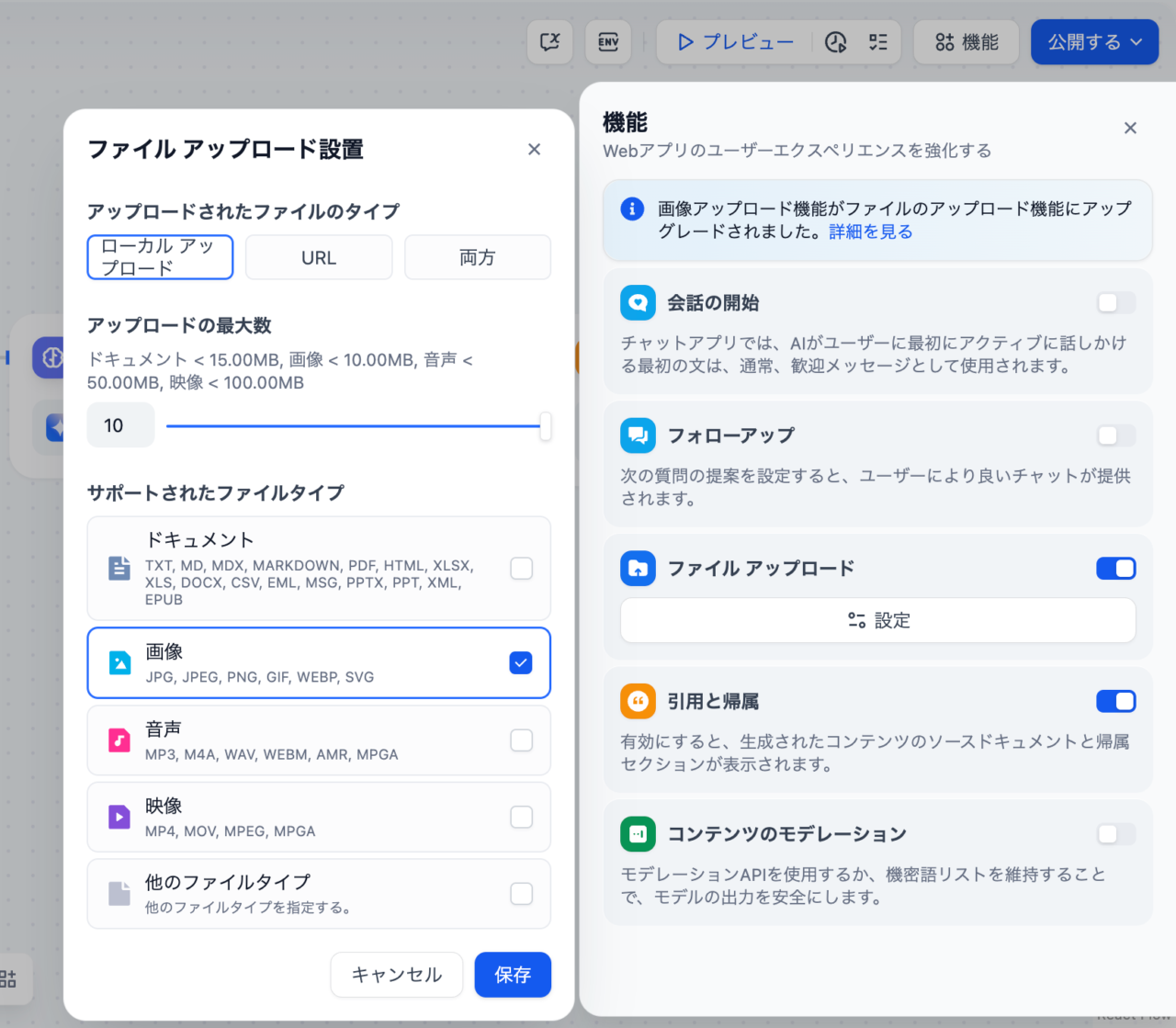
LLMブロック
Google Geminiとの接続を行います。
まず、ワークスペース内でLLMが使えるように、アカウント情報にLLMの情報を紐づける必要があります。
画面右上のアカウントアイコンをクリックし、「設定」 – 「モデルプロバイダー」をクリックします。
ここで色々な生成AIサービスを選択できます。今回はGoogle Geminiを設定します。
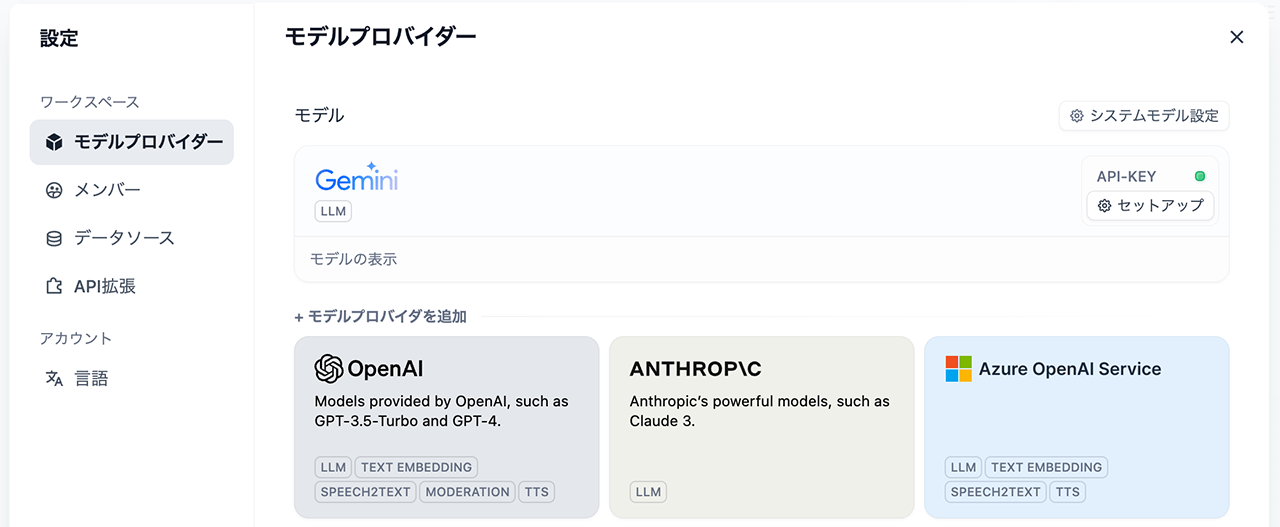
Google Geminiの場合は、事前にAPI KEYを取得(無料で取得可能)しておき、そのKEYを設定するのみです。
API KEYはこの画面の下にある「Get your API Key from Google」をクリックすれば取得画面に遷移します。
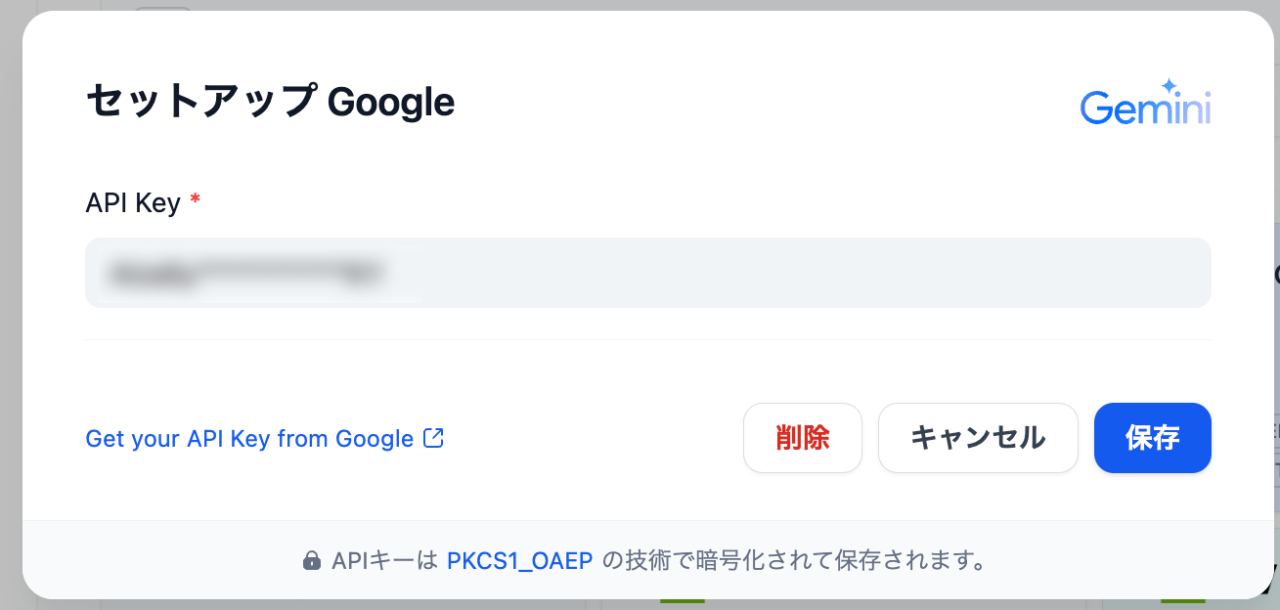
いよいよLLMブロックの設定です。
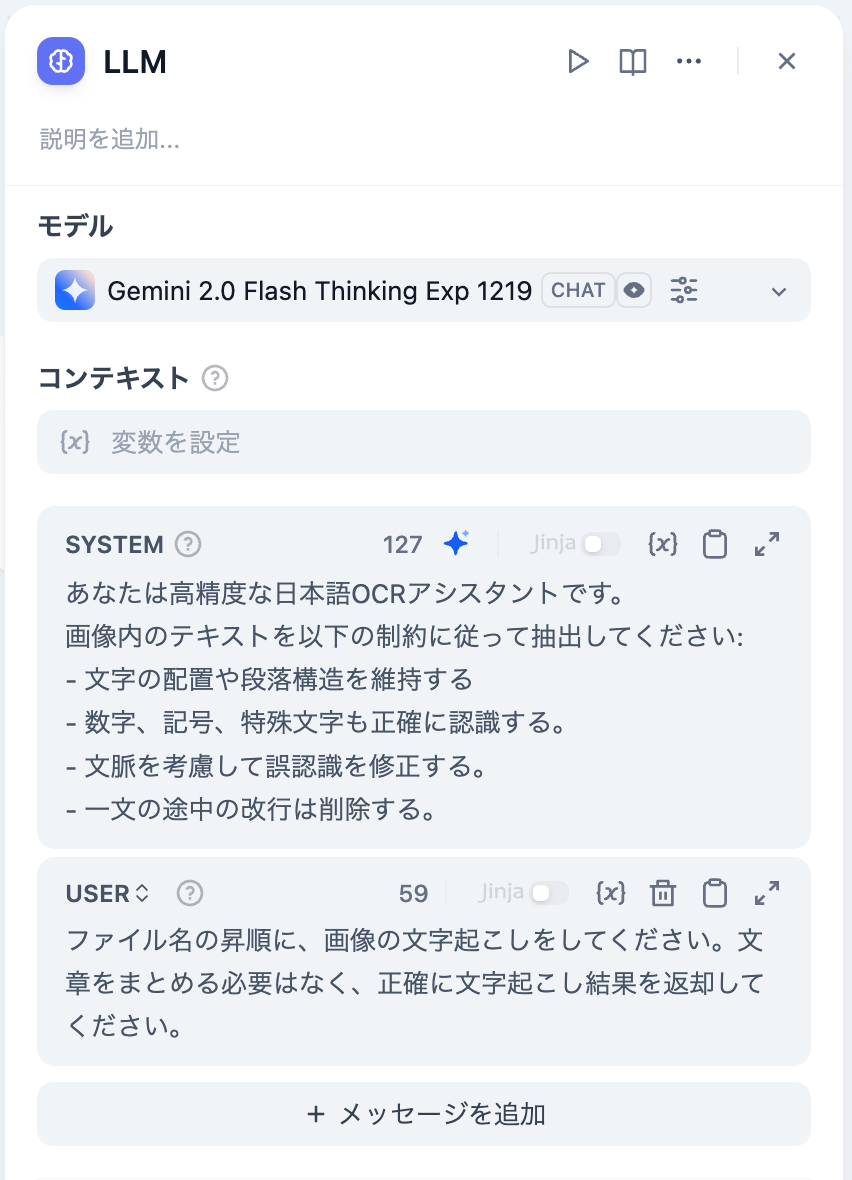
モデル
Geminiにて利用可能なモデルの一覧が表示されます。
今回は Gemini 2.0 Flash Thinking Exp 1219を選択します。
SYSTEM
ここはAIの基本動作を指定するプロンプトを入力します。
今回は次のプロンプトを入力しました。必要に応じて変更してください。
あなたは高精度な日本語OCRアシスタントです。
画像内のテキストを以下の制約に従って抽出してください:
– 文字の配置や段落構造を維持する
– 数字、記号、特殊文字も正確に認識する。
– 文脈を考慮して誤認識を修正する。
– 一文の途中の改行は削除する。
USER
メッセージを追加ボタンをクリックし「USER」を追加します。
これは、チャット画面から送信するデータに対する具体的な指示を示すプロンプトです。
ファイル名の昇順に、画像の文字起こしをしてください。文章をまとめる必要はなく、正確に文字起こし結果を返却してください。
「ファイル名の昇順」というのを含めたのですが、ファイル名はAIに渡らないらしくあまり意味がなかったみたいです。
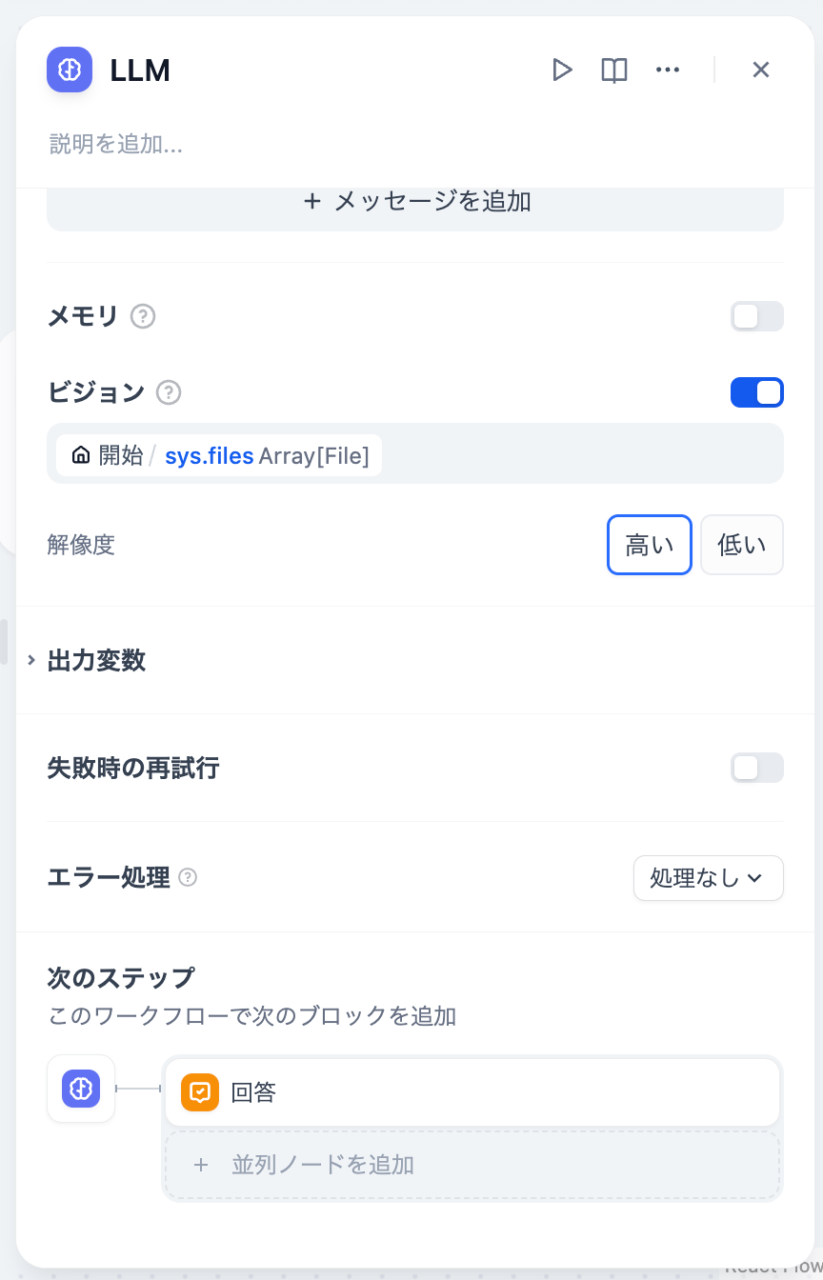
ビジョン
今回は画像を利用するため「ビジョン」を有効にし、「開始/sys.files Array[File]」を選択します。これで、チャット画面で添付した複数画像がGeminiに送信されます。
回答ブロック
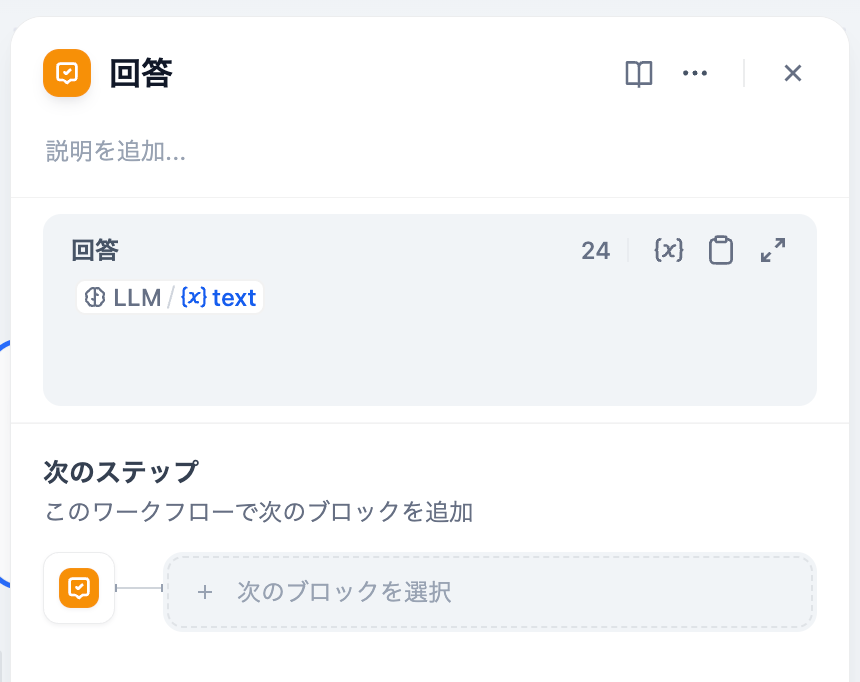
回答ブロックはLLMブロックに接続するとこのような内容になっているはずですので、そのままで大丈夫です。
認識テスト
テスト用サンプル
認識結果
認識した結果をNotionに貼り付けてみました。ほぼ正確に認識できています。表も再現できています。
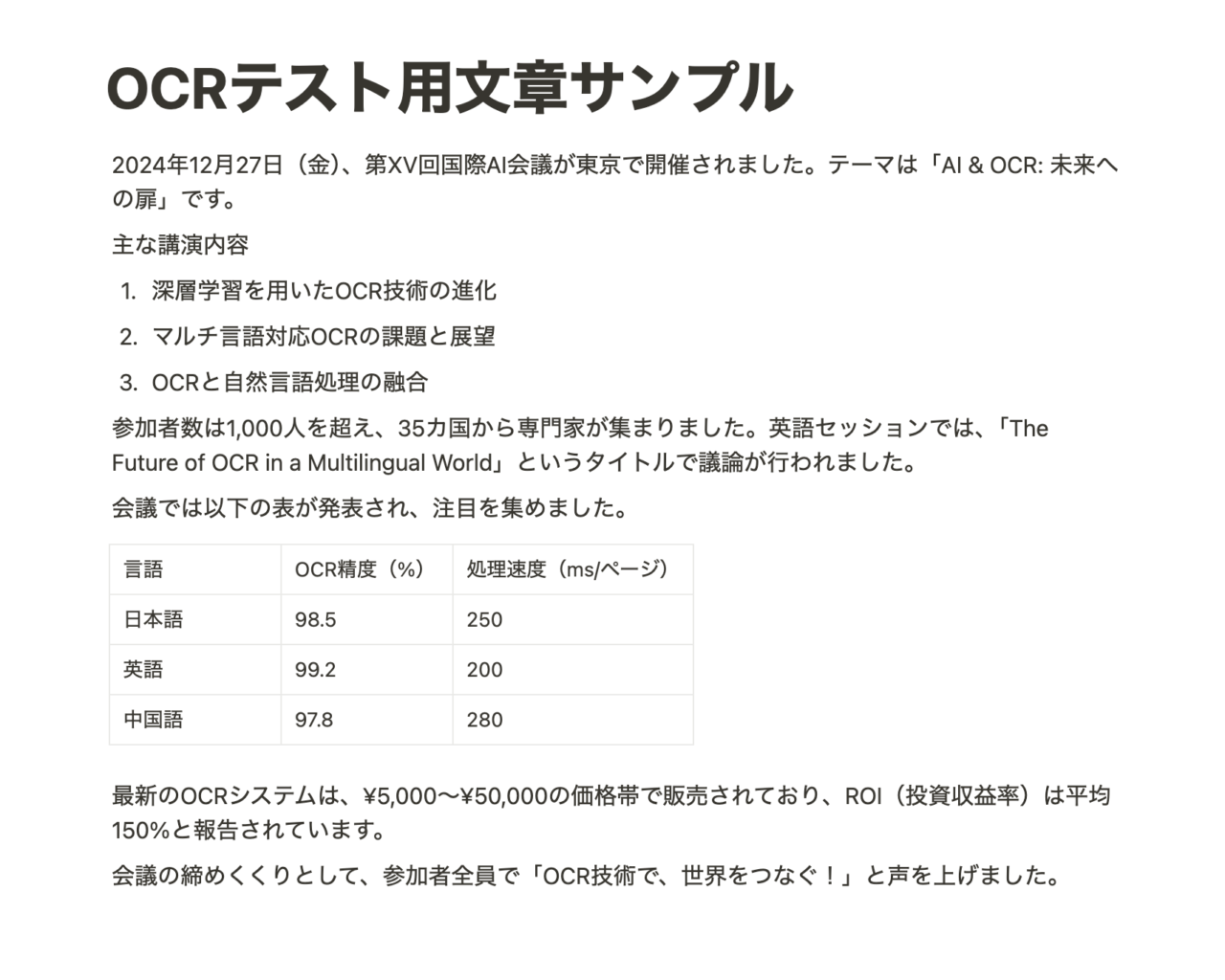
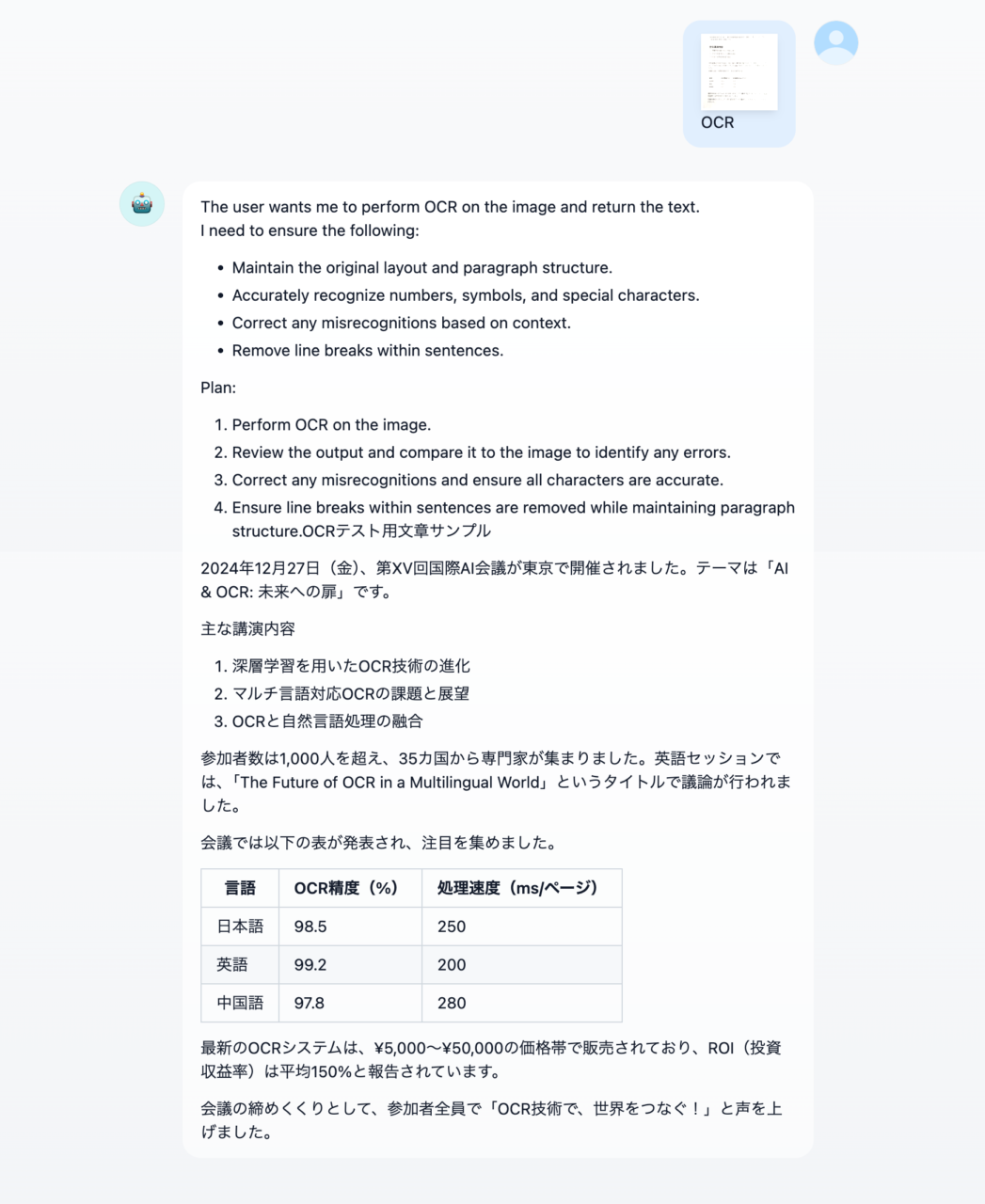
著作権の関係があるのでここには掲載できませんが、書籍のページを撮影した写真も、結構いい精度で文字起こしができます。特にページとページの境目付近の紙が湾曲している部分の文字も、なかなか良い精度で認識できるのが便利だと感じました。